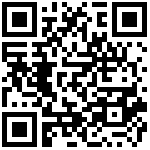1 概述
分组分栏报表主要就是将查询出的数据以分组报表的形式在页面中显示,每个分组均有表头,并且各分组之间有空行或空列进行分割。
2 示例效果
以学生成绩表为例,使用分组分栏的效果展示出现,效果如下图:
3 配置步骤
3.1 模板准备
制作一张分组报表,如下图:
在没有设置分栏之前,我们先预览下效果: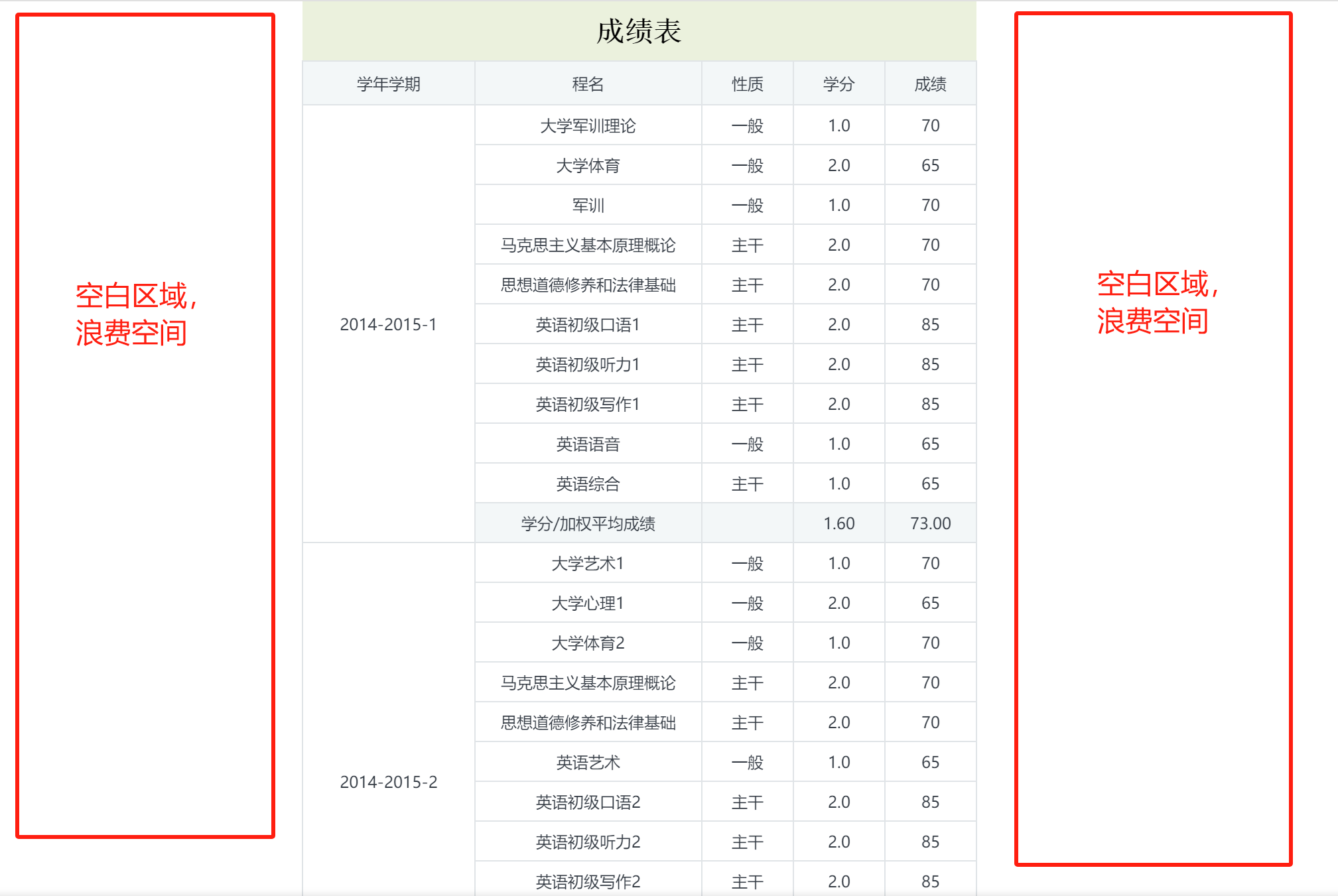
3.2 分栏设置
重点讲解下如何进行该示例的分栏设置,如下图: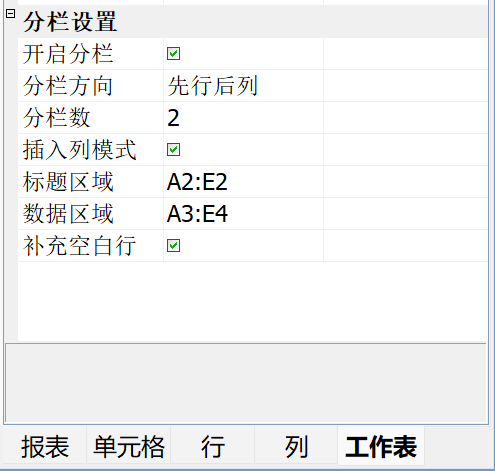
1)开启分栏:必须勾选,表明这是一张分栏报表了;
2)分栏方向:分栏方向有两种,“先行后列”和“先列后行”,这里应该选择“先行后列”,意思是,先把行填满了再扩充到列;
3)分栏数:示例效果可以看到,我们需要形成2个栏目,所以,填写2;
4)插入列模式:分栏进行扩充的栏目的列(第二栏目列),并不是预先在设计器中设置好的,而是系统自己插入或增加的,所以,这里要勾选“插入列模式”;
5)标题区域:需要参与分栏的标题区域,示例中每个分栏都需要显示表头标题,因此需要将表头标题作为标题区域进行显示,设置为“A2:E2”;
6)数据区域:需要参与分栏的数据区域,设置为“A3:E4”;
7)补充空白行:需要勾选“补空白行”。
4 总结
1)上述配置比较精密,避免配置错误;
2)工作表必须要分页;
3)不允许工作表含页尾;
4)每个分栏都需要显示的标题,可以将该标题区域设置到数据区域中;
5)工作表底部勿留空白行:一旦留有空白行,则会导致最后页为一空页;
6)“补空白行”所补的空白内容的格式参照,有如下规则:
当您勾选了“补空白行”后发现仍旧没有看到空白行的时候需要理解下面的提示:
(1)补空行的起始列位置:标题区域中内容不为空的第一个单元格;
(2)补空行的结束列位置:标题区域中内容不为空的最后一个单元格;
(3)补空行的样式:边框的设置,以数据区域的第一个单元格设置为准。
5 实例地址
所属应用:智能报表实例
模板地址:应用空间\lczReport\高级教程\分组分栏.hte
最后编辑:fancy 更新时间:2025-07-18 16:32
 扫码关注网盛数新公众号,获取更多帮助资料
扫码关注网盛数新公众号,获取更多帮助资料